Alarmierungskreise im Alarm Standortmanager bestehen aus Verknüpfungen verschiedener Alarmeinheiten. Bei der Auslösung eines Alarms wird generell immer jedes Gerät alarmiert, welches sich in der Alarmeinheit des Auslösers befindet. Darüber hinaus können sich Alarmeinheiten auch organisationsübergreifend alarmieren.
Die Verwaltung der Alarmierungskreise erreichen Sie über die folgende Schaltfläche:

Es öffnet sich die Konfigurationsoberfläche für Ihre Alarmierungskreise.
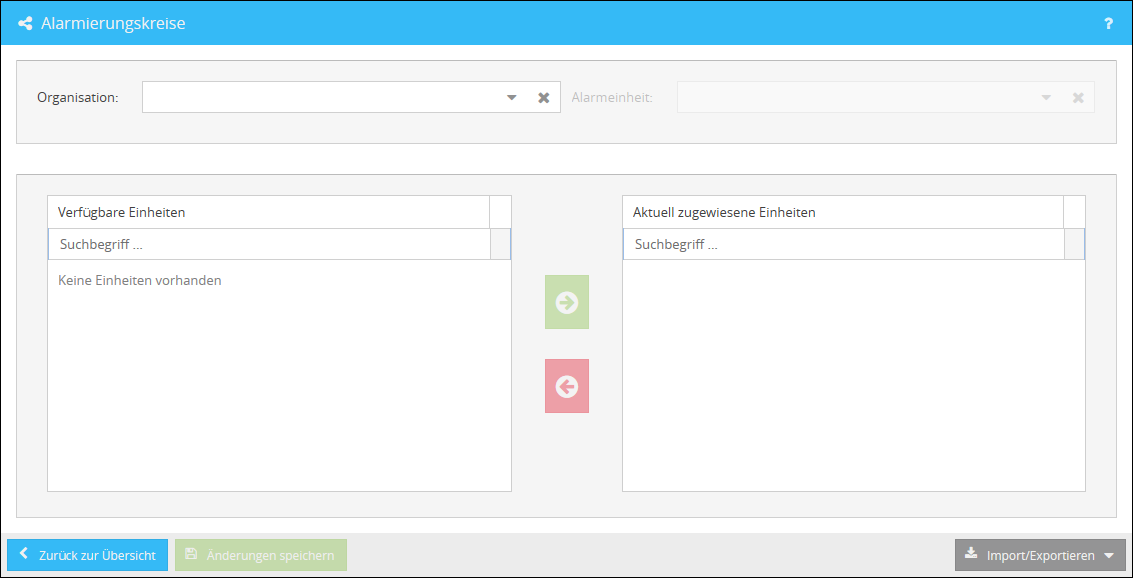
Hier haben Sie die Möglichkeit eine Organisation und eine Alarmeinheit auszuwählen. Nach der Auswahl werden Ihnen alle verfügbaren Alarmeinheiten links angezeigt und im Gegenzug alle schon zugewiesenen Alarmeinheiten rechts.
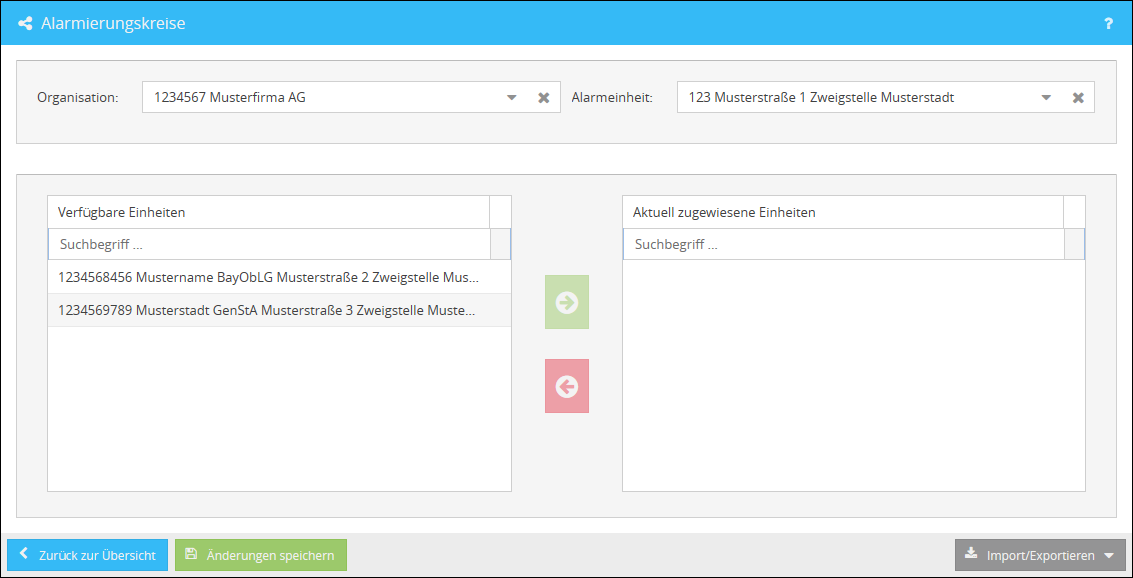
Neuen Alarmierungskreis erstellen
Sie können die verfügbaren Alarmeinheiten einzeln oder mehrfach auswählen und danach mithilfe des Buttons  zu den zugewiesenen Alarmeinheiten hinzufügen. Die Auswahl kann über den Button
zu den zugewiesenen Alarmeinheiten hinzufügen. Die Auswahl kann über den Button  rückgängig gemacht werden.
rückgängig gemacht werden.
Bitte beachten Sie, dass Sie jedes Mal alle  bevor Sie die Organisation oder Alarmeinheit wechseln, da die Änderungen sonst verloren gehen. Sollten Sie im Begriff sein die Organisation oder Alarmeinheit zu wechseln ohne vorher Ihre Änderungen zu speichern, werden Sie darüber in Kenntnis gesetzt.
bevor Sie die Organisation oder Alarmeinheit wechseln, da die Änderungen sonst verloren gehen. Sollten Sie im Begriff sein die Organisation oder Alarmeinheit zu wechseln ohne vorher Ihre Änderungen zu speichern, werden Sie darüber in Kenntnis gesetzt.
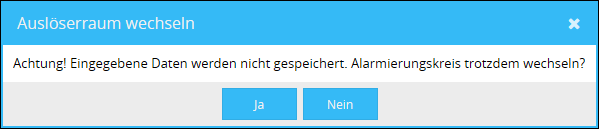
Da die manuelle Erstellung und Pflege von Alarmierungskreisen für jede einzelne Alarmeinheit bei einer umfangreichen Anzahl an Datensätzen mit einem hohen Ressourcenaufwand verbunden ist, können Sie Ihre Konfiguration importieren und exportieren.
Für den Import und Export von Alarmierungskreisen steht Ihnen die Schaltfläche  zur Verfügung.
zur Verfügung.
Import von Alarmierungskreisen
Eine Liste von Alarmierungskreisen kann in Form einer CSV oder JSON Datei importiert werden. Sollten Sie eine vom Alarm Standortmanager exportierte Liste von Alarmierungskreisen oder eine eigens erstellte Liste importieren wollen, geschieht dies über die Schaltfläche 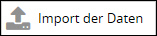 nachdem Sie auf den Button
nachdem Sie auf den Button  geklickt haben. Die Oberfläche für den Import einer CSV oder JSON Datei öffnet sich daraufhin. Unter Beispiel wird Ihnen dargestellt in welchem Format eine CSV oder JSON Datei vorliegen kann, um einen fehlerfreien Import zu gewährleisten.
geklickt haben. Die Oberfläche für den Import einer CSV oder JSON Datei öffnet sich daraufhin. Unter Beispiel wird Ihnen dargestellt in welchem Format eine CSV oder JSON Datei vorliegen kann, um einen fehlerfreien Import zu gewährleisten.
Sie haben ebenfalls die Möglichkeit, einen automatischen Import über die Schaltfläche ![]() zu starten. Weitere Informationen dazu finden Sie im Kapitel: Automatischer Import.
zu starten. Weitere Informationen dazu finden Sie im Kapitel: Automatischer Import.
Bitte stellen Sie sicher, dass die verwendete Datei eine UTF-8 Codierung besitzt.
|
Die Datei für den Upload einer CSV Datei kann beispielsweise folgendermaßen aufgebaut sein:
"from_organization";"from_unit";"to_organization";"to_unit" "1234569";"789";"1234568";"456" "1234567";"123";"1234568";"456" "1234568";"456";"1234567";"123" "1234568";"456";"1234569";"789" |
|
Die Datei für den Upload einer JSON Datei kann beispielsweise folgendermaßen aufgebaut sein:
[ {"from_organization":"1234569","from_unit":"789","to_organization":"1234568","to_unit":"456"}, {"from_organization":"1234567","from_unit":"123","to_organization":"1234568","to_unit":"456"}, {"from_organization":"1234568","from_unit":"456","to_organization":"1234567","to_unit":"123"}, {"from_organization":"1234568","from_unit":"456","to_organization":"1234569","to_unit":"789"} ] |
Zum Aufbau der Dateien erhalten Sie im Folgenden eine Erklärung der jeweiligen Attribute und Werte.
from_organization |
from_organization gibt die ID der Organisation der Alarmeinheit an, die den Alarm auslöst. |
from_unit |
from_unit gibt die ID der Alarmeinheit an, die den Alarm auslöst. |
to_organization |
to_organization gibt die ID der Organisation der Alarmeinheit an, die den Alarm empfängt. |
to_unit |
to_unit gibt die ID der Alarmeinheit an, die den Alarm empfängt. |
Export von Alarmierungskreisen
Ein Export Ihrer vorhandenen Datensätze im Alarm Standortmanager als CSV oder JSON Datei steht Ihnen über die Schaltflächen 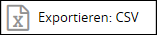 und
und 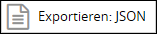 zur Verfügung, nachdem Sie auf den Button
zur Verfügung, nachdem Sie auf den Button  geklickt haben.
geklickt haben.
|
Eine exportierte CSV Datei ist wie folgt aufgebaut:
"from_organization";"from_unit";"to_organization";"to_unit" "1234569";"789";"1234568";"456" "1234567";"123";"1234568";"456" "1234568";"456";"1234567";"123" "1234568";"456";"1234569";"789" |
|
Eine exportierte JSON Datei ist wie folgt aufgebaut:
[ {"from_organization":"1234569","from_unit":"789","to_organization":"1234568","to_unit":"456"}, {"from_organization":"1234567","from_unit":"123","to_organization":"1234568","to_unit":"456"}, {"from_organization":"1234568","from_unit":"456","to_organization":"1234567","to_unit":"123"}, {"from_organization":"1234568","from_unit":"456","to_organization":"1234569","to_unit":"789"} ] |
Die durch den Export generierten Dateien können problemlos in ihren jeweiligen vorliegenden Formaten wieder importiert werden. Eine Beschreibung der einzelnen Werte finden Sie im Abschnitt Import von Alarmierungskreisen.